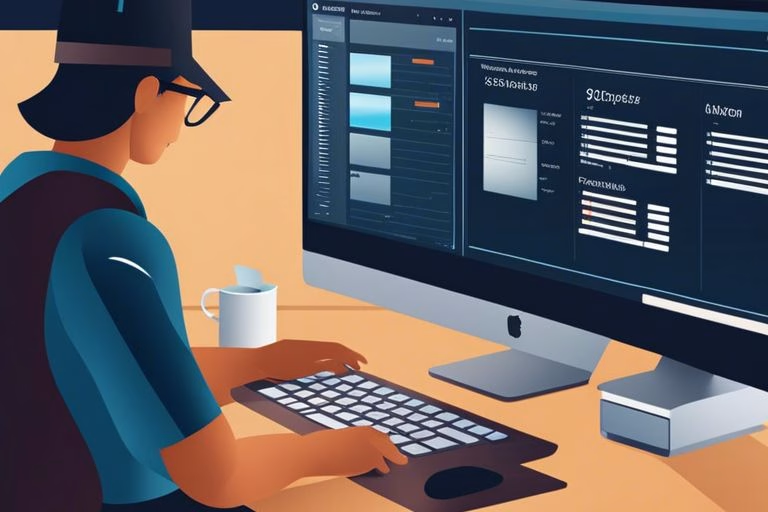Les meilleurs conseils et astuces pour une expérience de travail efficace avec Windows 11 Pro
Vous souhaitez tirer le meilleur parti de Windows 11 Pro pour une expérience de travail efficace ? Dans ce blog, nous partageons les meilleurs conseils et astuces pour vous aider à travailler plus rapidement et plus intelligemment. Des raccourcis clavier pratiques aux paramètres essentiels, ce guide pratique vous donnera les outils dont vous avez besoin pour stimuler votre productivité. Préparez-vous à maximiser le potentiel de votre système et à optimiser vos processus de travail. Découvrons ensemble la puissance de Windows 11 Pro!
Principaux enseignements :
- Accès rapide aux paramètres et aux applications : Profitez des nouveaux paramètres rapides et du menu Démarrer remanié pour naviguer plus efficacement et accélérer vos tâches quotidiennes.
- Multi-tâches avec Snap Layouts : utilisez Snap Layouts pour organiser facilement plusieurs fenêtres, ce qui peut augmenter considérablement votre productivité.
- Sécurité et mises à jour : veillez à toujours installer les dernières mises à jour de sécurité pour protéger votre système et vos données contre les menaces.
Optimisez votre lieu de travail
Bureau personnalisé
Votre bureau est le premier endroit que vous voyez lorsque vous démarrez Windows 11 Pro, et il est essentiel qu'il reflète ce qui vous convient. Commencez par définir une image d'arrière-plan qui vous inspire ou vous apaise. Il peut s'agir d'une photo personnelle ou d'un beau paysage. En outre, réorganisez vos icônes pour ne pas les encombrer. Assurez-vous de pouvoir accéder facilement aux applications les plus utilisées en les plaçant directement sur votre bureau, afin de pouvoir passer rapidement d'une tâche à l'autre sans perdre de temps à chercher.
Pensez également à utiliser des bureaux virtuels. Cette fonction vous permet de créer des espaces de travail différents pour des tâches différentes. Par exemple, vous pouvez affecter un bureau à vos projets professionnels et un autre à vos tâches personnelles, ce qui contribue à améliorer la concentration et la productivité.
Organiser vos fichiers et dossiers
Un ordinateur bien organisé est essentiel pour un travail efficace. Commencez par subdiviser vos fichiers et dossiers, par exemple en créant des catégories principales telles que "Travail", "Personnel" et "Projets". Cela vous permettra de retrouver facilement les documents dont vous avez besoin. Il est également conseillé d'utiliser un système de dénomination cohérent afin d'identifier les fichiers aussi facilement que possible.
En outre, pensez à utiliser la fonction d'accès rapide de l'Explorateur. Celle-ci vous permet de marquer vos dossiers les plus fréquemment utilisés comme favoris, afin de pouvoir les atteindre en un clin d'œil. N'oubliez pas de nettoyer régulièrement vos fichiers ; vous éviterez ainsi que votre ordinateur ne soit encombré d'informations obsolètes.
Une bonne organisation de vos fichiers et dossiers n'est pas seulement bénéfique pour les performances de votre ordinateur, mais elle contribue également à créer un environnement de travail dégagé et sans stress. En restructurant régulièrement vos fichiers et en supprimant les documents inutiles, vous gardez votre espace numérique propre et bien rangé, ce qui contribue à votre productivité globale et à votre bien-être.
Maîtriser la navigation
Utiliser efficacement la barre des tâches
La barre des tâches de Windows 11 Pro est un outil puissant qui peut vous aider à rationaliser votre flux de travail. En utilisant efficacement la barre des tâches, vous pouvez accéder rapidement à vos applications et programmes les plus importants sans passer des heures à chercher. Disposez vos icônes de manière à ce que les applications les plus fréquemment utilisées soient toujours à portée de main. Vous pouvez facilement épingler des applications en cliquant avec le bouton droit de la souris sur une icône et en sélectionnant "Épingler à la barre des tâches". Vous gagnez ainsi du temps et pouvez vous concentrer sur votre travail.
En outre, la barre des tâches vous permet de gérer plusieurs fenêtres. Vous pouvez passer rapidement d'une application ouverte à l'autre en cliquant sur les icônes de votre barre des tâches ou en utilisant la touche Windows + T pour déplacer le curseur sur la barre des tâches. Cela vous permet d'être encore plus efficace dans vos tâches multiples, ce qui est essentiel dans un environnement de travail chargé.
Accès rapide aux applications fréquemment utilisées
Un bon moyen d'augmenter votre productivité est de rendre vos applications les plus utilisées rapidement accessibles. Dans Windows 11 Pro, vous avez la possibilité de personnaliser un "menu Démarrer" dans lequel vous pouvez épingler vos applications préférées. Cliquez avec le bouton droit de la souris sur une application dans le menu Démarrer et choisissez "Épingler au démarrage" pour la rendre rapidement accessible pour vos tâches quotidiennes.
En outre, vous pouvez également utiliser la fonction "Toutes les applications" du menu Démarrer pour parcourir toutes les applications installées. Il est ainsi facile de trouver rapidement des programmes nouveaux ou moins fréquemment utilisés. N'oubliez pas que la mise en place d'une présentation organisée de vos applications peut vous aider à perdre moins de temps à chercher et plus de temps à travailler de manière productive.
Pour accéder encore plus rapidement à vos applications préférées, pensez à créer des raccourcis clavier sur votre bureau ou dans un dossier regroupant tous vos programmes les plus importants. Vous pourrez ainsi accéder à tout ce dont vous avez besoin en un seul clic.
Rationaliser votre flux de travail avec des raccourcis clavier
L'utilisation de raccourcis clavier est l'un des moyens les plus puissants d'optimiser votre flux de travail dans Windows 11 Pro. Ces raccourcis clavier vous permettent de naviguer rapidement et efficacement entre les applications, les fenêtres et les tâches sans utiliser votre souris. Par exemple, les combinaisons Alt + Tab pour passer d'une application à l'autre ou la touche Windows + D pour aller rapidement sur le bureau. En apprenant ces raccourcis et en les utilisant régulièrement, vous pouvez augmenter votre productivité de manière significative.
En outre, il existe de nombreux raccourcis clavier pour des applications spécifiques telles que Microsoft Word, Excel et autres. En maîtrisant ces raccourcis clavier spécifiques, vous pouvez effectuer des actions telles que copier, coller et enregistrer encore plus rapidement, ce qui se traduit par un processus de travail plus fluide et plus efficace.
Il est conseillé de dresser une liste des raccourcis les plus importants pour votre travail spécifique et de les placer de manière visible dans votre environnement de travail. Cela vous aidera à les mémoriser et à améliorer votre flux de travail.
Stimuler la productivité
Maximiser les capacités multitâches
Dans un monde où le temps est précieux, le multitâche est devenu une compétence essentielle. Avec Windows 11 Pro, vous pouvez optimiser vos capacités multitâches en tirant parti de la nouvelle fonctionnalité Snap Layouts. Cette fonction vous permet d'organiser et d'agencer facilement plusieurs fenêtres sur votre écran, ce qui vous permet de passer rapidement d'une tâche à l'autre. Cela vous permet non seulement de gagner du temps, mais aussi de rester concentré lorsque vous travaillez sur différents projets.
En outre, Windows 11 Pro offre la possibilité de créer des bureaux virtuels. Cela signifie que vous pouvez configurer différents environnements pour des tâches ou des projets spécifiques. En organisant votre travail sur différents bureaux, vous pouvez minimiser les distractions et augmenter considérablement votre productivité.
Utiliser les outils intégrés de Windows 11 Pro
Windows 11 Pro offre une variété d'outils intégrés qui peuvent vous aider dans vos tâches quotidiennes. L'un des outils les plus utiles est Microsoft To Do, qui vous permet de créer des listes de choses à faire et des rappels. Cela vous aide à structurer votre flux de travail et à vous assurer de ne rien oublier. En outre, l'outil de découpe offre des fonctionnalités pratiques de capture d'écran, ce qui vous permet de capturer des informations rapidement et efficacement.
Un autre outil puissant dont vous pouvez tirer parti est la calculatrice Windows, qui offre des fonctions avancées et la possibilité de convertir des devises et des unités. En bref, ces outils intégrés peuvent considérablement simplifier vos tâches quotidiennes et vous aider à travailler plus efficacement.
En intégrant ces outils dans votre routine de travail, vous pouvez non seulement augmenter votre productivité, mais aussi optimiser vos processus de travail et mieux gérer votre temps.
Intégrer Microsoft Office pour une meilleure collaboration
Si vous travaillez régulièrement en équipe, l'intégration de Microsoft Office à Windows 11 Pro est essentielle. Des programmes tels que Word, Excel et PowerPoint sont parfaitement intégrés au système d'exploitation, ce qui signifie que vous pouvez facilement partager des documents et travailler ensemble sur des projets. Grâce aux fonctionnalités de Microsoft 365 basées sur le cloud, vous avez toujours accès à vos fichiers, où que vous soyez, ce qui contribue à une collaboration harmonieuse.
En outre, des fonctions telles que la co-écriture dans Word et Excel favorisent un environnement de collaboration en temps réel, vous permettant de voir immédiatement les réactions et les modifications des membres de l'équipe. Cela accélère le processus de prise de décision et favorise un sentiment d'appartenance au sein de l'équipe, ce qui est essentiel pour une collaboration réussie.
Lorsque vous intégrez efficacement Microsoft Office dans votre travail quotidien, vous renforcez la communication et la collaboration avec vos collègues, ce qui se traduit en fin de compte par une productivité accrue et de meilleurs résultats.
Amélioration de la sécurité et de la protection de la vie privée
Configuration de Windows Defender pour une protection optimale
Pour maximiser votre sécurité, il est essentiel de configurer Windows Defender de manière optimale. Commencez par ouvrir Windows Security dans le menu Démarrer. Assurez-vous que la protection en temps réel est activée ; cette fonction garantit que les menaces sont détectées et bloquées en temps réel. Vous pouvez également configurer la protection contre les virus et les menaces pour qu'elle effectue des analyses régulières afin que vous soyez toujours protégé contre les logiciels malveillants et les risques les plus récents.
En outre, Windows Defender propose également des options permettant d'activer la protection et les données de diagnostic basées sur le cloud, ce qui ajoute des couches de sécurité supplémentaires. En optimisant ces paramètres, vous exploitez toute la puissance de Windows Defender et votre système est protégé de manière proactive contre les situations potentiellement dangereuses.
Gestion des comptes d'utilisateurs et des autorisations
Une bonne gestion des comptes d'utilisateurs et des autorisations est essentielle à la sécurité de votre environnement Windows 11 Pro. Veillez à ne créer que les comptes nécessaires avec des droits d'administration et à limiter l'accès de chaque utilisateur aux paramètres et fichiers sensibles. Vous éviterez ainsi des modifications indésirables ou des dommages à votre système.
Il est également judicieux de définir des mots de passe plus forts et une authentification multifactorielle. Cela réduira les risques d'accès non autorisé à votre système. La vérification périodique de l'activité des comptes peut également aider à identifier des schémas d'accès inhabituels et à réagir rapidement aux menaces potentielles.
La gestion des comptes d'utilisateurs est une étape souvent négligée mais importante pour assurer votre sécurité en ligne. En définissant clairement les rôles et les autorisations, vous pouvez contrôler et sécuriser plus efficacement tous les aspects de votre système.
Protégez vos données grâce au cryptage
Le cryptage est un moyen puissant de protéger vos données sensibles. Windows 11 Pro offre BitLocker, une fonction de cryptage avancée qui crypte vos données et les garde en sécurité même si quelqu'un accède physiquement à votre appareil. Pour activer BitLocker, allez dans les paramètres et choisissez "Système" puis "À propos". Vous y trouverez l'option permettant d'activer BitLocker pour vos disques.
Il est important de définir une phrase de passe forte et unique pour BitLocker. Il s'agit de la clé de vos données cryptées et il est essentiel que vous la conserviez en toute sécurité. Une fois BitLocker configuré, vous pouvez être certain que vos données sont bien protégées contre tout accès non autorisé, ce qui est vital dans le monde numérique d'aujourd'hui.
En utilisant le cryptage, vous pouvez réduire considérablement le risque de perte ou de vol de données. Il constitue une couche de sécurité supplémentaire qui protège non seulement votre vie privée, mais aussi vos données professionnelles, quel que soit l'endroit où vous utilisez votre appareil.
Dépannage des problèmes courants
Résoudre les erreurs et les problèmes courants
Lorsque vous travaillez avec Windows 11 Pro, il est inévitable que vous rencontriez des erreurs et des pépins de temps à autre. Une solution courante consiste à redémarrer votre système, ce qui est souvent un moyen simple mais efficace de résoudre les problèmes temporaires. Si le problème persiste, envisagez d'utiliser le dépanneur intégré. Cet outil pratique peut vous guider dans l'identification et la résolution de diverses erreurs système.
Il est également conseillé de mettre à jour régulièrement vos pilotes et vos logiciels. Des pilotes anciens ou incompatibles peuvent entraîner diverses erreurs, notamment des problèmes de performance et des pannes. En installant toujours les versions les plus récentes, vous réduisez les risques de défaillance et augmentez la stabilité de votre expérience de travail.
Identifier et résoudre les goulets d'étranglement en matière de performances
Les problèmes de performance peuvent avoir un impact significatif sur votre productivité. Il est essentiel d'identifier rapidement les problèmes de performance ou les goulets d'étranglement. Une méthode courante consiste à ouvrir le gestionnaire des tâches. Vous pouvez ainsi voir quels sont les applications ou les processus qui sollicitent le plus le système et, si possible, les fermer ou les déplacer vers un temps de charge plus faible.
Les problèmes de performances se manifestent notamment par des temps de démarrage lents et des hoquets lors de l'utilisation de plusieurs applications. Vous pouvez également utiliser le moniteur de ressources pour obtenir un aperçu plus approfondi du processeur, de la mémoire et de l'espace disque utilisés. Vous saurez ainsi plus précisément où se situent les problèmes et comment les résoudre.
Une bonne stratégie consiste à surveiller et à analyser régulièrement les performances de votre système. Cela signifie qu'il ne faut pas se contenter de réagir aux problèmes, mais qu'il faut chercher de manière proactive des moyens de les prévenir. Gardez un œil sur les applications ou les services qui occupent 40 % de la charge du processeur et envisagez d'utiliser d'autres solutions pour une expérience plus fluide.
Mise à jour et maintenance de votre système
Des mises à jour régulières sont essentielles pour **maintenir la santé de votre système**. Windows 11 Pro propose un certain nombre de mises à jour automatiques, mais il est conseillé de vérifier manuellement les nouvelles mises à jour afin de s'assurer que vous bénéficiez toujours des derniers correctifs de sécurité et des dernières améliorations de performance. Ce faisant, vous réduisez le risque d'erreurs système et d'autres problèmes.
Il est également important de nettoyer et d'optimiser votre système. Supprimez les applications et les fichiers inutilisés pour libérer de l'espace et améliorer les performances globales. Un bon conseil est d'effectuer un nettoyage du disque pour supprimer les anciens fichiers et les données temporaires qui ralentissent inutilement votre ordinateur.
La mise à jour et la maintenance régulières de votre système ne prolongent pas seulement la durée de vie de votre ordinateur, mais garantissent également que vous travaillez toujours dans un environnement sûr et efficace. Cela permet non seulement d'augmenter votre productivité, mais aussi de réduire le stress et la frustration causés par les problèmes techniques. Faites de ces étapes de maintenance une routine pour garantir une expérience utilisateur fluide et sans problème.
Personnalisez votre expérience
Personnalisation des paramètres de l'écran
Lorsque vous aménagez votre espace de travail, il est essentiel que les paramètres de votre écran correspondent à vos préférences personnelles et à votre façon de travailler. Windows 11 Pro offre une série d'options pour personnaliser votre écran. Par exemple, vous pouvez ajuster la résolution pour obtenir une image plus lumineuse ou régler la luminosité en fonction de la lumière ambiante. Vous minimiserez ainsi votre fatigue visuelle et resterez productif plus longtemps.
Réglage des paramètres sonores et visuels
Pour obtenir un environnement de travail optimal, il est également important d'ajuster les paramètres sonores et visuels. Il s'agit notamment de configurer les paramètres sonores des différentes applications afin de toujours trouver le bon équilibre entre le travail et les bruits de fond. Par exemple, vous pouvez mettre en sourdine les notifications de certains programmes lorsque vous travaillez sur des tâches importantes.
Caractéristiques d'accessibilité Explorer
Windows 11 Pro offre une gamme de fonctions d'accessibilité conçues pour améliorer votre expérience, quels que soient vos besoins spécifiques. Ces fonctions comprennent le texte agrandi, les filtres de couleur et la reconnaissance vocale, ce qui vous permet d'adapter votre environnement à ce qui vous convient le mieux. Il est essentiel d'explorer ces paramètres, en particulier si vous travaillez souvent avec des documents ou des présentations.
Conclusion : créer une expérience de travail efficace avec Windows 11 Pro
Dans le monde de Windows 11 Pro, il existe d'innombrables façons d'augmenter votre productivité et d'optimiser votre expérience de travail. En tirant parti de fonctionnalités utiles telles que Snap Layouts, les bureaux virtuels et la barre des tâches remaniée, vous pouvez organiser votre environnement de travail de la manière qui vous convient le mieux. N'oubliez pas de mettre régulièrement à jour votre système et de l'adapter à vos besoins spécifiques, afin de toujours bénéficier des dernières fonctionnalités et améliorations.
Mais la clé d'une expérience professionnelle efficace ne se limite pas aux outils que vous utilisez. Il s'agit également de la manière dont vous gérez votre temps et dont vous établissez vos priorités. Faites des pauses régulières, travaillez avec concentration et fixez-vous des objectifs clairs. En associant ces conseils aux puissantes fonctionnalités de Windows 11 Pro, vous constaterez que vous pouvez non seulement travailler plus rapidement, mais aussi tirer davantage de satisfaction de vos tâches quotidiennes. Faites de votre lieu de travail une source de créativité et d'efficacité !
FAQ
Q : Quelles sont les principales caractéristiques de Windows 11 Pro qui peuvent améliorer l'efficacité ?
R : Windows 11 Pro offre plusieurs fonctionnalités qui peuvent améliorer l'efficacité, telles que Snap Layouts pour organiser les fenêtres, une barre des tâches améliorée avec des fonctionnalités accessibles, et Virtual Desktops qui permet aux utilisateurs de créer différents espaces de travail. Il y a également un Microsoft Store remanié et la prise en charge de DirectStorage, qui améliore les performances des jeux et des applications.
Q : Comment puis-je optimiser mon flux de travail avec Windows 11 Pro ?
R : Pour optimiser votre flux de travail avec Windows 11 Pro, profitez de la fonction de disposition de l'écran qui vous permet d'organiser facilement plusieurs fenêtres. En outre, la personnalisation du menu Démarrer et l'utilisation de widgets permettent d'accéder rapidement aux informations. L'activation des raccourcis clavier et l'utilisation de la fonction Focus Assist pour réduire les distractions contribuent également à une expérience de travail plus efficace.
Q : Existe-t-il des conseils spécifiques en matière de sécurité et de protection de la vie privée avec Windows 11 Pro ?
R : Oui, Windows 11 Pro offre plusieurs fonctions de sécurité qui peuvent protéger votre flux de travail. Il est recommandé d'activer Windows Hello pour une connexion sécurisée et d'utiliser BitLocker pour crypter les disques. Vous devez également vérifier régulièrement les paramètres de confidentialité et effectuer des mises à jour pour protéger votre système contre les vulnérabilités. L'utilisation d'une solution antivirus et de pare-feu fiables renforce également la sécurité de votre expérience professionnelle.